Gist是GitHub服务的一部分,用户可以将常用的代码片段存储云端,然后在不同的客户端中进行复用;也可以将代码片段内置到网页内,或者通过网址与他人分享。而Gist.vim插件,则可以直接在Vim中管理Gist代码片段。
安装配置Git
对于Windows操作系统,推荐安装Git for windows,并且将以下目录添加到系统的PATH变量中:
- C:\Program Files\Git\bin
- C:\Program Files\Git\cmd
对于Linux操作系统,在大多数发行版本中都已经预装了Git。
请在操作系统命令行中,使用git --version验证Git是否可用:
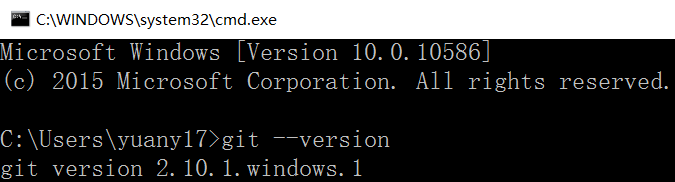
在操作系统命令行中,使用以下命令配置GitHub用户:
git config --global user.name "username"git config --global user.email "email"
安装curl
对于Windows操作系统,请下载cURL,并将curl.exe复制到以下目录:
- C:\Program Files\Git\bin
- C:\Users\usernam\AppData\Local\Programs\Git\bin(如有)
对于Linux操作系统,在大多数发行版本中都已经预装了curl。
在操作系统命令行中,使用curl --version验证curl是否可用:
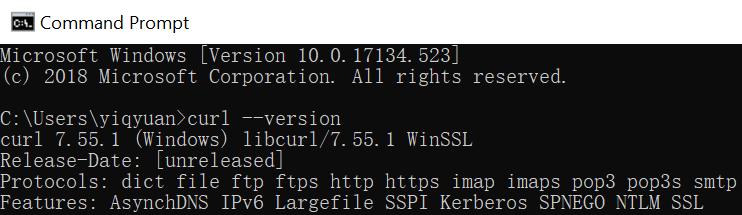
安装webapi-vim和Gist.vim
推荐使用插件管理器vim-plug或Vundle,来安装webapi-vim和Gist.vim。
请在vimrc配置文件中增加以下命令,来设置GitHub用户名:
let github_user = 'username'
当首次调用插件时,将询问你的GitHub密码, 输入的密码将会被保存到~/.gist-vim:
![]()
如果在安装配置过程中遇到任何疑问,请咨询:help gist-vim-setup命令。
发布代码片段
使用以下命令,可以将当前缓冲区的全部内容发布至Gist:
:Gist
进入可视化模式选择文本之后,执行Gist命令则会将选中的内容发布至Gist:
:'<,'>Gist
当代码片段发布成功之后,将在屏幕底部显示生成的Gist网址,同时网址也会被复制到剪贴板之中。
列示代码片段
使用以下命令,可以列出当前用户所有公开的Gist:
:Gist -l
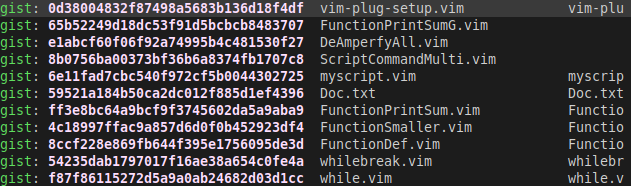
在显示列表中的任一行内,点击Enter回车键,则会将该Gist读入到新建缓冲区内;你可以对代码片段进行修改,然后使用Gist命令再次将其发布。也就是说,你既不用打开Gist网页,也不用本地保存代码片段,仅仅通过Vim界面,就可以方便地完成Gist的发布和更新。
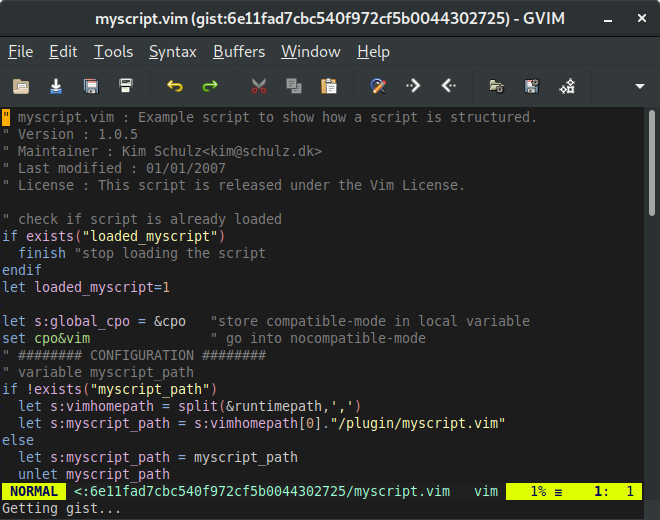
载入代码片段
使用以下命令,可以将指定ID的Gist载入到新建缓冲区:
:Gist id
删除代码片段
在Gist载入到新建缓冲区之后,可以使用以下命令将该代码片段从Gist网站中删除:
:Gist -d
克隆代码片段
除了查看自己创建的代码片段,我们还可以浏览其他用户发布的Gist。使用以下命令,可以列示指定用户公开的代码片段:
:Gist -l username

将Gist载入到新建缓冲区之后,使用以下命令,则可以克隆该代码片段至自己的用户名之下:
:Gist -f
在浏览器中查看代码片段
将Gist载入到新建缓冲区之后,使用以下命令,将会更新代码片段,并在默认浏览器中显示Gist网页:
:Gist -b
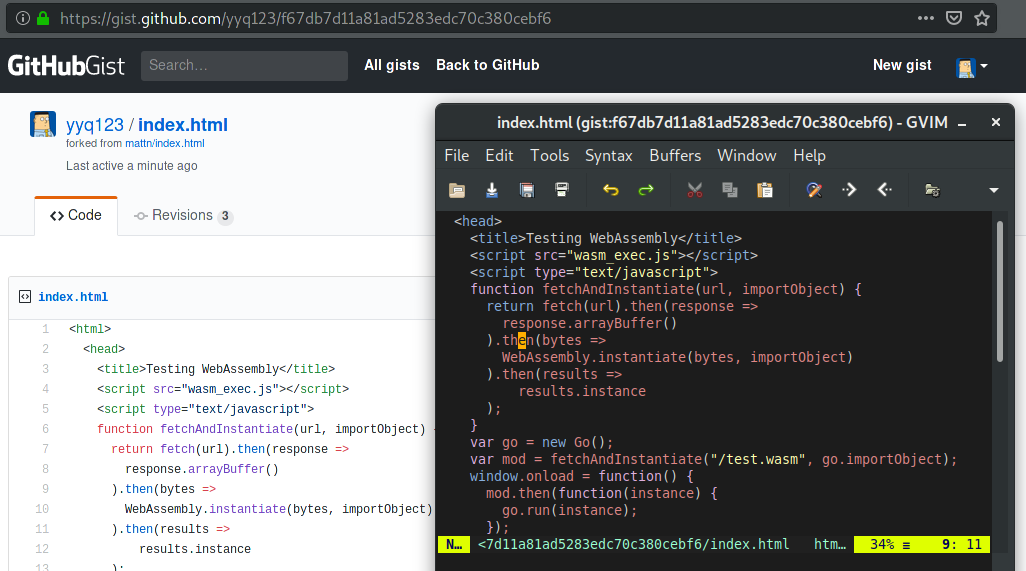
:Gist | 发布Gist |
:Gist -p | 发布私有Gist |
:Gist -P | 发布公开Gist |
:Gist -e | 更新Gist文件名 |
:Gist -s | 更新Gist描述 |
:Gist -d | 删除Gist |
:Gist -f | 克隆Gist |
:Gist +1 | 星标Gist |
:Gist -1 | 取消星标Gist |
:Gist -l | 列示Gist |
:Gist -b | 在浏览器中查看Gist |




没有评论:
发表评论